Jak sprawić, by laptop pojawił się na ekranie telewizora. Jak podłączyć laptopa do telewizora przez hdmi: szczegółowe instrukcje
Kompaktowy rozmiar laptopa to wygoda na drodze lub w pracy, ale w domu przekątna 14-17 cali zwykle nie wystarcza do wygodnego oglądania wideo i innych rozrywek. Dlaczego nie przenieść zdjęcia z laptopa do nowoczesnego telewizora panoramicznego za pomocą interfejsu HDMI? W praktyce jest to łatwiejsze niż się wydaje. Ogólnie rzecz biorąc o wszystkim w porządku.
Informacje ogólne
Podłączanie laptopa do telewizora kabel HDMI umożliwia przesyłanie dźwięku i obrazu. Nie wymaga żadnej konkretnej wiedzy i skomplikowanych ustawień. Jedynym warunkiem jest obsługa interfejsów HDMI na obu urządzeniach.
W tym przykładzie podłączymy starego 10-calowego laptopa Asusa do telewizora Samsung o przekątnej 81 cm.

Przygotowanie
Aby podłączyć laptopa do telewizora przez HDMI, potrzebujemy:
- 10-calowy laptop;
- telewizor panoramiczny samsung;
- specjalny kabel HDMI;
- dość dużo czasu
Pozostaje tylko znaleźć niezbędne konektory (zwykle podpisane) i podłączyć oba urządzenia, ale skąd wziąć kabel?
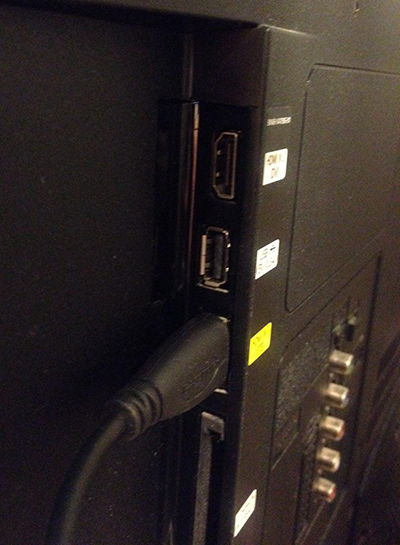
Podłączamy telewizor
Koreańskie telewizory Kabel HDMI marki Samsung jest często dołączany do zestawu. W innych przypadkach należy udać się do sprzętu komputerowego sklepu.

Podłączanie kabla hdmi do laptopa
Jedyną wadą technologii HDMI jest odmienna jakość sprzedawanych kabli. Dlatego też należy podejść do zakupu w sposób odpowiedzialny.
Ważne: Połącz dwa urządzenia ze sobą tylko, wyłączając je.
Ustawienie telewizora
Trudność polega na niemożności stworzenia uniwersalnej instrukcji do konfigurowania wszystkich telewizorów. Nawet w różnych modelach tej samej marki, etapy łączenia urządzeń zewnętrznych czasami się różnią.
Krótko mówiąc, musisz przejść do wyboru źródła obrazu. Zwykle jest to przycisk na pilocie, popularnie zwany "wyjściem", znajdujący się w wyższych rzędach.

Kliknij na niego, a zobaczysz listę wszystkich możliwych źródeł wyświetlania obrazów na ekranie: anteny, pamięci flash USB, czytnik kart (jeśli istnieje) i HDMI.
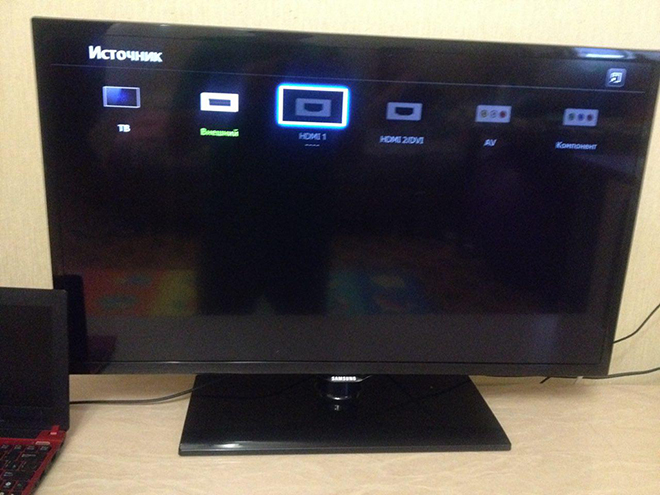
To jest to, co musisz aktywować, wybierając i klikając przycisk wyboru (zwykle "OK").
Ustawienia laptopa
Ponieważ laptop jest już włączony, a kabel HDMI ma domyślnie wysoką jakość, telewizor prawdopodobnie natychmiast wyświetli obraz z jego wyświetlacza. Oznacza to, że ustawienia jako takie - nie są wymagane.
Teraz możesz wyświetlać zdjęcie na ekranie z dużymi przekątnymi, przesyłać pliki wideo z twardego dysku, uruchamiać gry.

Jeśli coś poszło nie tak
Czasami pojawiają się trudności. Na przykład telewizor zniekształcił rozdzielczość lub w ogóle nie wyświetlał obrazu, ale zamiast tego czarny ekran (logo pływającej na nim marki telewizora potwierdza brak sygnału z laptopa). Co można zrobić w tym przypadku?
W Windows 7 przytrzymaj klawisze Win + P. Ta czynność wyświetli menu sposobów wyświetlania obrazu na ekranie telewizora.

W tym menu musisz wybrać najbardziej dogodną opcję wyświetlania obrazu.
Jeśli to nie zadziała, wykonaj następujące kroki:
- Kliknij pulpit prawym przyciskiem myszy, aby otworzyć menu kontekstowe.
- Z listy przejdź do "Rozdzielczość ekranu"
- W nowym oknie obok ekranu "Ustaw" ustaw na "wiele monitorów"
- Naprzeciw etykiety "Wiele ekranów" ustaw "Zduplikuj te ekrany"

Zwykle wystarczy, aby obraz się pojawił. Tutaj możesz zmienić rozdzielczość.
Jeśli chcesz, aby dźwięk pochodził z głośników telewizora, a następnie w systemie Windows, kliknij prawym przyciskiem myszy ikonę głośnika w prawym dolnym rogu i otwórz "Urządzenia odtwarzania". Po prostu wybierz swój telewizor.
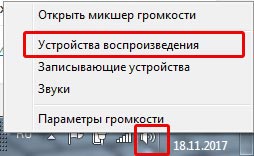
Korzystając z takiego systemu, prawdopodobnie jesteś zaawansowanym użytkownikiem i znasz cechy jego ustawień. Ponieważ dźwięk z telewizora jest zwykle potrzebny do oglądania wideo bezpośrednio z laptopa, możesz po prostu wybrać urządzenie wyjściowe audio w odtwarzaczu wideo. Takie funkcje są obsługiwane, na przykład, odtwarzacz VLC.
Wniosek
Podłączenie laptopa do dużego ekranu za pomocą kabla HDMI jest proste i otwiera ogromne możliwości korzystania z komputera do domowej rozrywki i pracy. W większości przypadków żadne ustawienia nie są potrzebne. Wystarczy wybrać HDMI na liście urządzeń dostępnych w telewizorze i cieszyć się miejscem pracy notebooka w powiększonej skali bez utraty jakości obrazu i dźwięku.
W tym artykule omówię, jak podłączyć laptopa do telewizora w celu nadania na ekranie sygnału wideo. Również zrozumiemy ustawienia.
Nowoczesne telewizory posiadają wiele przydatnych funkcji.
- Połączenie internetowe.
- Przetwarzanie strumienia wideo.
- Odczytywanie plików multimedialnych z przenośnego dysku twardego.
Ale zaawansowany model nie jest w stanie wykonać niektórych zadań, które są przedmiotem komputera.
Podłączenie laptopa do telewizora zapewni szereg udogodnień, wcześniej niedostępnych, które może zapewnić tylko współużytkowanie dwóch urządzeń. Oto niektóre z korzyści.
- Zagraj w gry komputerowe na dużym ekranie, które cieszą się przyjemnościami nowoczesnej, zaawansowanej grafiki.
- Wygodna komunikacja przez Skype. Nie musicie patrzeć na rozmówcę na małym wyświetlaczu.
- Zobacz prezentacje, slajdy, zdjęcia, wypchnięte na zupełnie inny poziom.
- Każdy film jest dostępny bezpośrednio. Nie musisz najpierw przenosić pliku na dysk flash USB, a następnie odtwarzać go na dużym ekranie. Włącz online i oglądaj.
Istnieje kilka sposobów podłączenia telewizora i laptopa. Każdy jest dość prosty - nie wymaga specjalnego przeszkolenia technicznego od osoby. Wszystko czego potrzebujesz to kabel komunikacyjny i proste ustawienia, które nie zajmują dużo czasu. Trudniej jest określić metodę połączenia, która zapewni maksymalną jakość dźwięku i obrazu. Aby określić dostępne opcje, należy sprawdzić, które interfejsy komunikacyjne są dostępne na laptopie i telewizorze.
W dowolnej kolejności każdy nowoczesny model komputera ma złącza VGA, HDMI. Dodatkowo mogą istnieć gniazda DVI i S-Video. Telewizory mają wszystkie powyższe złącza, a także interfejsy RCA, Scart. Aby połączyć oba urządzenia, wystarczy połączyć odpowiednie gniazda ze sobą za pomocą specjalnego kabla.
Liczba interfejsów nie powinna się przerażać. Dla każdego z nich nie ma specjalnej procedury połączenia. Konwencjonalnie połączenie między laptopem a odbiornikiem telewizyjnym można podzielić na trzy etapy, niezależnie od rodzaju interfejsu:
- Podobne złącza znajdują się na komputerze i telewizorze, wybieramy z nich odpowiednie dla jakości wideo / audio.
- Wybierz prawy kabel. W razie potrzeby zainstaluj adaptery - ale staramy się to zrobić bez nich, ponieważ każdy adapter prowadzi do utraty jakości.
- Konfigurujemy kartę graficzną laptopa.
Połącz za pomocą HDMI
Połączenie przez interfejs HDMI jest najwyższej jakości. W ten sposób najwyraźniej transmituje wideo i audio. Aby to zrobić, potrzebujesz tylko jednego kabla, przez który zostaną przetransportowane wszystkie niezbędne przepływy. Szerokość pasma wideo (dopuszczalna rozdzielczość) - 1920x1080 przy częstotliwości obrazu 60 Hz. Transmisja audio - 24 bity, częstotliwość 192 kHz.

Charakterystyczną cechą złącza HDMI - kształt trapezowy. Jeśli jedno z urządzeń nie ma takiego gniazda, możesz kupić lub zamówić adapter konwertera. Jego koszt jest niski.
Po podłączeniu kabla należy skonfigurować telewizor, wybierając odpowiedni kanał danych. Za to odpowiada przycisk Source na pilocie.

Następnie musisz skonfigurować przesyłanie obrazów z laptopa. W niektórych komputerach proces ten jest zautomatyzowany, a jeśli nie, wymagana jest interwencja użytkownika.
Nowoczesne telewizory mają kilka gniazd HDMI. Aby przesłać obraz, wybierz ten, do którego podłączony jest kabel. Jest to zrobione w ten sposób.
- Kliknij prawym przyciskiem myszy wolne miejsce na pulpicie.
- Otworzy się okno, w którym wybierzesz sekcję "Rozdzielczość ekranu".
- Następnie w sekcji "Wyświetlanie" znajdujemy i wybieramy telewizor, z którym się łączyliśmy.
W najnowszej wersji systemu Windows (od 8) ustawienia ekranu są wywoływane klawiszami win + C. Otworzy się okno z opcjami wyboru funkcji drugiego ekranu: "Rozwiń", "Tylko drugi ekran", "Powiel". Nasza druga opcja.
Połączenie DisplayPort
Najbardziej aktualnym interfejsem transmisji wideo jest DP-DisplayPort. Został stworzony specjalnie do przesyłania obrazów o najwyższej możliwej rozdzielczości. Górny pasek tego wskaźnika to 3840 x 2160 o intensywności obrazu 60 Hz.

DisplayPort jest w pełni kompatybilny z DVI i HDMI, co pomaga podłączyć każde nowoczesne urządzenie. Do komunikacji z urządzeniami analogowymi potrzebny będzie adapter.
Połącz za pomocą interfejsu DVI
Jest to najczęstszy interfejs, na podstawie którego budowane jest połączenie komputera i monitora. DVI jest kompatybilny z DisplayPort i HDMI. Istnieją trzy rodzaje interfejsów nazw na świecie:
- DVI-D. Przeznaczone tylko do przesyłania sygnał cyfrowyRozdzielczość nie przekracza 1920 × 1080 z częstotliwością 60 Hz.
- DVI-I. Może transmitować sygnał podobny do poprzedniego, a także częstotliwości analogowe o rozdzielczości 1600x1200 i częstotliwości 60 Hz.
- DVI-I Dual Link. Możliwość emisji obrazu 3D. Maksymalna rozdzielczość normalnego sygnału wideo wynosi 2560x1600.
Połączenie przez złącze VGA
Główną zaletą jest rozpowszechnienie. Jest na wszystkich modelach laptopów, zarówno najstarszych, jak i najnowszych. Połączenie wykonuje się podobnie jak w poprzednich wersjach - za pomocą odpowiedniego kabla. Znajdź to nie jest problem. Po prostu idź do dowolnego sklepu ze sprzętem elektronicznym. Interfejs Minus - transmituje tylko sygnał wideo.

Istnieje kilka sposobów wyjścia z sytuacji. Możesz podłączyć potężny system audio z subwooferem do laptopa, ciesząc się wysokiej jakości dźwiękiem przestrzennym. Drugą opcją jest podłączenie karty dźwiękowej laptopa do telewizora za pomocą złącza RCA, które wielu ludzi zna jako "tulipan". Podłącz kabel odpowiedzialny za przesyłanie dźwięku i pozostaw resztę związku nieodebraną.
Połączenie przez S-Video
Wcześniej ta metoda była najtańsza. Slot S-Video jest koniecznie obecny na każdym komputerze lub laptopie. Nowoczesne modele mogą nie mieć takiego interfejsu. Został zniesiony przez pojawienie się bardziej rozwiniętych sposobów komunikacji. To nie jest zaskakujące. W końcu oglądanie tego samego obrazu HD przez S-Video nie jest możliwe. A w przypadku przesyłania dźwięku ten interfejs jest nieodpowiedni. Połączenie odbywa się kablem przez przejściówkę S-Video lub SCART, w przypadku braku gniazda.

Połączenie bezprzewodowe
Najbardziej innowacyjny sposób połączenia. Pomaga uniknąć niedogodności, takich jak długość kabla, utrata jakości przy użyciu adapterów.
Laptopy oparte na rdzeniowym procesorze Intela mają funkcję bezprzewodowego przesyłania informacji audio / wideo, zwanych bezprzewodowymi wyświetlaczami. Technologia zapewnia maksymalny obraz 1080 pikseli.
Aby zaimplementować połączenie, musisz podłączyć adapter WiDi. Niektóre modele telewizorów mają wbudowany odbiornik. Podczas korzystania z zewnętrznego adaptera jest on podłączony port HDMI.
Połączenie bezprzewodowe jest możliwe za pośrednictwem portu USB. Łączy się z gadżetem Q-Waves Wireless USB AV, w zestawie ze specjalnym odbiornikiem - podłącz go do złącza VGA lub HDMI w telewizorze. Po podłączeniu Q-Waves Wireless USB AV z laptopem oprogramowanie do konfiguracji połączenia jest automatycznie instalowane na komputerze.

Witaj czytelników blog firmy ComService (Naberezhnye Chelny). W tym artykule dowiemy się, jak podłączyć laptopa do telewizora przez HDMI. Umożliwi to oglądanie filmów w jakości FullHD na dużym ekranie. Najprawdopodobniej twoje telewizory mają wyższą rozdzielczość niż laptopy, więc obraz będzie wyraźniejszy, a szum będzie wyższy. Dodatkowo możesz oglądać całą rodzinę. Pełne szczęście jest lepsze połączyć projektor, ale nie każdy go ma. Możesz pracować za telewizorem. W mobilności z pewnością stracimy, ale na ekranie bardziej pasuje i rośnie komfort. Złącze HDMI najlepiej do tego pasuje. Wideo i audio są natychmiast przesyłane kablem, format cyfrowy, bez zniekształceń, co eliminuje konieczność zakupu dodatkowego kabla AUDIO. Ogólnie rzecz biorąc, niektóre zalety.
Struktura artykułu
1. Podłączenie laptopa do telewizora przez HDMI
Aby podłączyć laptopa do telewizora, potrzebujesz kabla HDMI.
Możesz kupić w dowolnym sklepie komputerowym.

Jeden koniec jest włożony do złącza HDMI
Drugi w telewizorze HDMI

Te złącza w telewizorze mogą mieć kilka. In dany monitoruj je 2
Wstawiamy do dowolnego.
Wybierz źródło sygnału telewizyjnego.
Kilkakrotnie wciskamy INPUT lub HDMI

i przełącz na żądane wejście
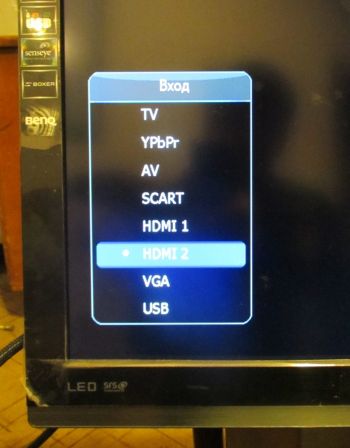
Obraz z laptopa pojawia się na ekranie telewizora.

2. Ekrany ustawień
Sprzęt Możesz nacisnąć klawisz fn + f4, aby dostosować ekrany telewizora i laptopa (możesz mieć inny klucz, zwykle ikonę monitora na tym klawiszu)

Menu czterech elementów pojawi się na środku ekranu. Możesz przełączać się między nimi za pomocą strzałek

Wybierz sposób, w jaki chcesz korzystać z podłączonego telewizora i naciśnij Enter.
Możesz także przytrzymać klawisz fn i kilkakrotnie nacisnąć klawisz f4, aż wybierzesz odpowiedni tryb. Następnie zwolnij wszystkie klawisze, a wybrany tryb zostanie aktywowany.
Oprogramowanie. To samo i więcej można zrobić programowo. W pustym miejscu pulpitu kliknij prawy przycisk myszy i wybierz rozdzielczość ekranu

W sekcji Wiele ekranów z rozwijanego menu wybierz żądany tryb.
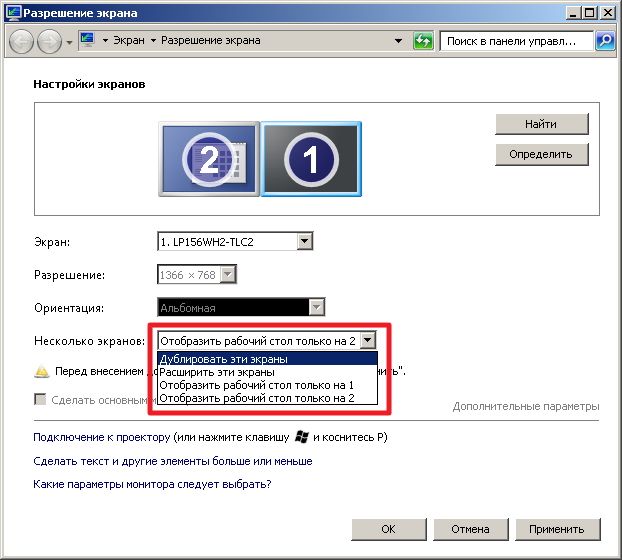
Jeśli wybrałeś "Display desktop only 2" lub "Expand desktop", będziesz mógł dostosować rozdzielczość telewizora (jeśli z jakiegoś powodu został on nieprawidłowo zdefiniowany)
![]()
Właściwie wszystkie ustawienia dla wygodnego korzystania z telewizora z.
3. Ustawienia dźwięku
Po podłączeniu telewizora do laptopa obraz pojawia się natychmiast, ale dźwięk nie jest (z jakiegoś powodu go miałem). Oznacza to, że podczas oglądania filmu dźwięk pochodzi z głośników laptopa. Aby przełączyć dźwięk w telewizorze, wykonaj następujące czynności
W menu przy użyciu opcji "Dźwięk"
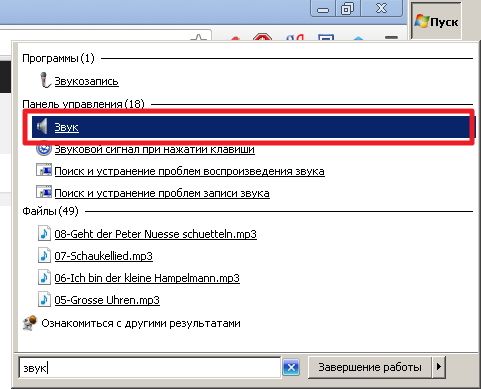
Na karcie Odtwarzanie od początku kliknij prawym przyciskiem myszy i ustaw oba pola wyboru: Pokaż odłączone urządzenia i Pokaż odłączone urządzenia
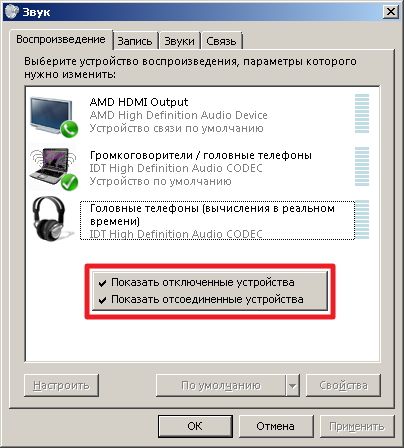
Wyłączanie głośników laptopa. Aby to zrobić, kliknij prawym przyciskiem myszy głośniki i wybierz opcję Wyłącz

Dźwięk powinien przejść do telewizora.
Oznacza to, że włączamy telewizor, jeśli jest on wyłączony

i wyłącz wszystko inne.
Ciesz się oglądaniem filmów w jakości FullHD.
Wniosek
W tym artykule przeanalizowano możliwość podłączenia laptopa do telewizora przez HDMI. Najważniejsze jest obecność kabla. W moim przypadku dźwięk nie został natychmiast przesłany do telewizora. To także zostało właśnie postanowione. Kolejna chwila. W Internecie istnieje opinia, że podłączenie telewizora do laptopa może nie tylko pracować i oglądać filmy, ale także grać. Ostatnia wprawia mnie w zakłopotanie, ponieważ jest to wersja przycięta dla komputerów stacjonarnych. Są one zaprojektowane do wyświetlania obrazu w rozdzielczości ekranu laptopa. Jeśli podłączysz telewizor, którego rozdzielczość jest odpowiednio 2 razy większa, karta wideo będzie dwa razy większa. Dlatego. Możesz grać, ale w jakości tracimy, albo będą hamulce. I zepsuje to całe wrażenie. Ogólnie wydaje mi się, że nie będzie można wygodnie grać z laptopa na telewizorze. Potrzebna jest potężna linia telefoniczna. komputer.






